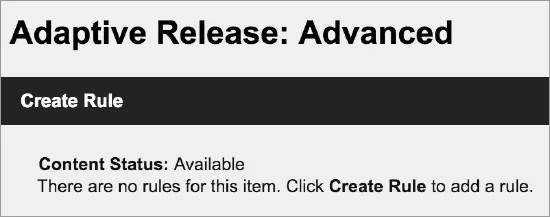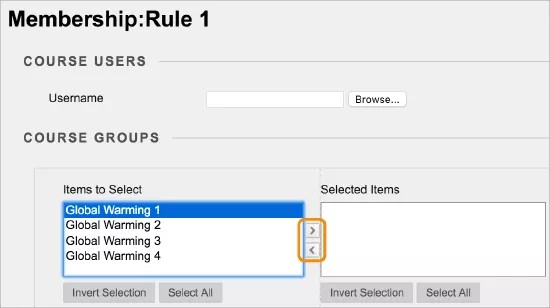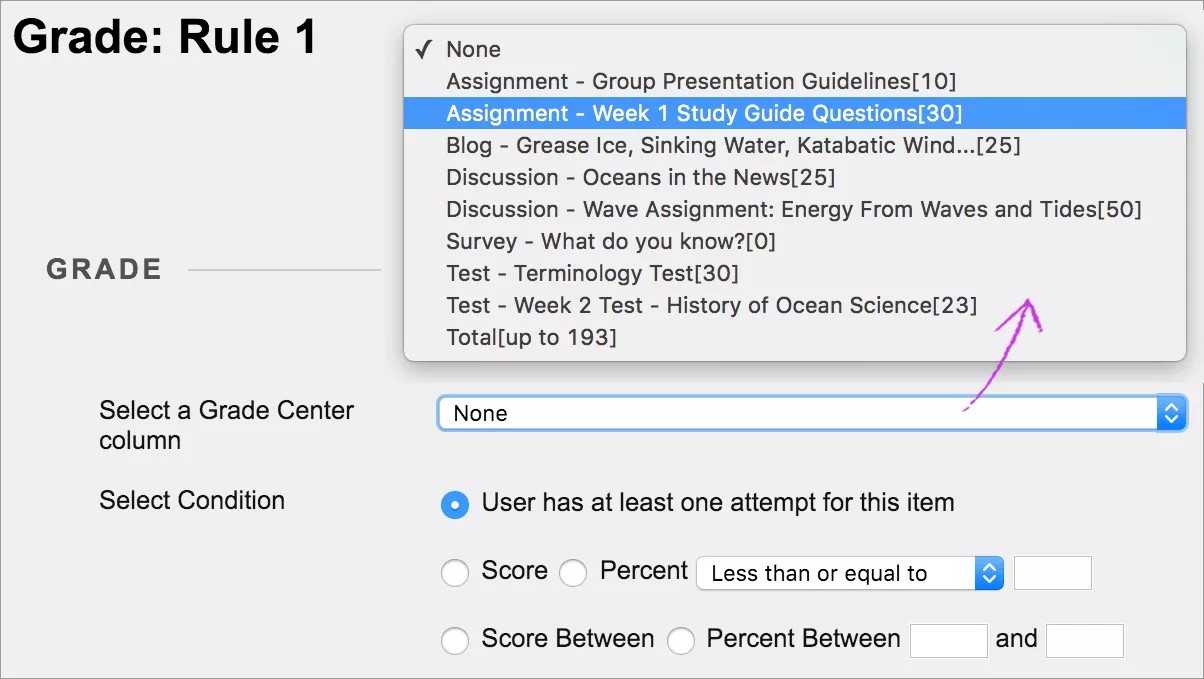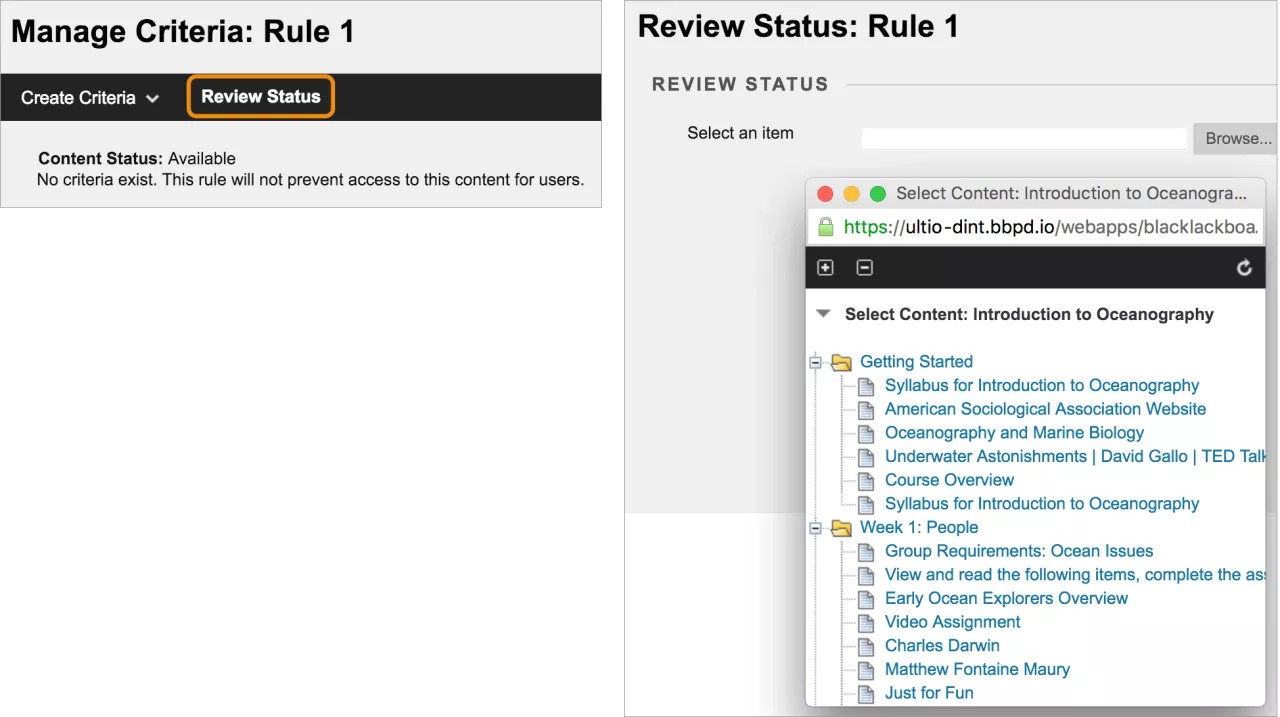この情報は、従来のコースビューのみに適用されます。利用可能なツールは、あなたの教育機関によって管理されています。
基準は、コンテンツをリリースするためのルールを定義する構成要素です。教員は各公開条件ルールに1つ以上の基準を適用できます。たとえば、1つのルールでなら、特定の日以降にコンテンツを利用可能にすることができます。複数の条件を持つ別のルールなら、特定の日以降にコースグループに対してコンテンツを利用可能にすることができます。
ルールを作成するときに追加できる基準は次の4種類があります。
- 日付
- メンバーシップ
- 成績
- レビューステータス
日付基準の追加
日付基準を使用して、学生の関心を維持します。学期の開始時点ですべてのコースコンテンツをリリースするのではなく、学期全体でのコンテンツのリリース時期を制御します。特定の日付以降、特定の日付まで、または特定の期間内、の基準でコンテンツを表示できます。
例:コンテンツは特定の順序で表示されます。コンテンツを、クラスで説明した後にのみ利用できるようにする必要があります。
例:最終試験を、教育機関で予定されている試験週間中にリリースします。
日付基準に加えてさらに多くの基準を追加して、項目のアクセス設定をさらに細かく行うことができます。
詳細な公開条件ルールに日付基準を追加するには、次の手順を実行します。基本公開条件ルールの作成時には、同じ基本情報を追加します。
- 項目のメニューにアクセスして、[公開条件: 詳細]を選択します。
- [公開条件 : 詳細]ページで、[ルールの作成]を選択します。
- [ルールの追加]ページでルールの名前を入力し、[提出]を選択します。
- [基準の作成]を選択して、[日付]を選択します。
- [日付]ページで、日付を選択します。
- [送信]を選択します。
以下のいずれかのエリアでのみ日時を設定できます : 公開条件またはテストの例外。1つのエリアに日時を設定してから他のエリアに日時を設定すると、最初の設定が上書きされます。
メンバシップ基準の追加
メンバシップ基準を使用して、特定の学生とコースグループにコンテンツをリリースします。
例:特定の学生に対してコンテンツを利用可能に設定
ある学生が、より高い点を要求しています。教員は、そのために特別評価の課題を追加することに同意しましたが、他の学生には、このような課題を追加しないことにしました。メンバシップ基準で、1人の学生に課題をリリースします。
例:グループに対してコンテンツを利用可能に設定
コースに3つのグループがあり、各グループに異なる課題を割り当てます。グループは、トピックを学習して、教材をクラス全体に提出するよう指示されています。教員は、各グループの課題に固有の教材をコンテンツ項目として提供します。各コンテンツ項目を1グループにのみリリースします。
あるグループがクラスに教材のプレゼンテーションを行うときには、そのコンテンツ項目のリリースルールを変更して、その項目をクラス全体で利用可能にすることができます
メンバシップ基準に加えてさらに多くの基準を追加して、項目のアクセス設定をさらに細かく行うことができます。
詳細な公開条件ルールにメンバシップ基準を追加するには、次の手順を実行します。基本公開条件ルールの作成時には、同じ基本情報を追加します。
- 項目のメニューにアクセスして、[公開条件: 詳細]を選択します。
- [公開条件 : 詳細]ページで、[ルールの作成]を選択します。
- [ルールの追加]ページでルールの名前を入力し、[提出]を選択します。
- [基準の作成]を選択して、[メンバシップ]を選択します。
- [メンバシップ]ページで、次のように選択します。
- [ユーザ名]ボックスで、ユーザ名 (複数の場合はカンマで区切る) を入力するか、システムを参照します。
- コース内のすべてのグループ(利用不可のグループを含む)が、[選択する項目]ボックスに表示されます。[選択する項目]から[選択された項目]にグループを移動します。
- [送信]を選択します。
成績管理基準の追加
成績管理基準を使用して、項目の答案、項目の得点、または集計対象の列に基づいて、コンテンツをリリースします。
例:成績センタの結果に基づいてコンテンツを利用可能に設定
成績管理基準は、テストまたは課題に対する学生の試行回数に応じて、コンテンツの表示可能性を設定する場合に使用します。レビュー教材を利用可能にする前に、学生のための予備テストを準備します。
学期末アンケートには、答案ベースの基準を使用します。一部の教育機関では、最終試験を受けるために、学生が学期末アンケートを1回以上行う必要があります。
例:成績管理の得点または集計対象の列に基づいてコンテンツを利用可能に設定
学生が次のトピックに進むにはあるトピックを学習しなければならないという、進行状況に依存するコースが多数あります。次の章をレビューする前に学生が課題1で合格点を取る必要がある場合は、成績管理基準を追加できます。
コンテンツリリースの値の範囲を設定することもできます。60点から80点の学生に対して特別評価の項目をリリースできます。60点以下の学生には、より集中的な改善措置をともなう別の項目をリリースします。
教員は、成績管理基準の他にさらに多くの基準を追加して、項目の利用可否をさらに細かく設定することができます。
選択できる成績管理項目は、成績管理基準ごとに1つだけです。ただし、単一の詳細な公開条件ルールに対して、複数の成績管理基準を追加できます。たとえば、1つのルール内に、アンケート1が終了した後に、プロジェクトAを利用可能にする基準を指定できます。次に、テスト2で70点を超える得点が記録された後に、プロジェクトAを利用可能にする別の基準を作成できます。この例では、アンケート1を完了してテスト2で70点以上を取得した学生だけがプロジェクトAを表示できます。
詳細な公開条件ルールに成績管理基準を追加するには、次の手順を実行します。基本公開条件ルールの作成時には、同じ基本情報を追加します。
- 項目のメニューにアクセスして、[公開条件: 詳細]を選択します。
- [公開条件 : 詳細]ページで、[ルールの作成]を選択します。
- [ルールの追加]ページでルールの名前を入力し、[提出]を選択します。
- [基準の作成]を選択して、[成績]を選択します。
- [採点]ページで、この基準に適合する成績管理項目を選択します。成績管理項目は、課題や掲示板など、カテゴリ別にリストされます。満点の点数もリストに含まれるので、点数の範囲の決定に役立ちます。
- 条件の選択メニューから以下を選択します。
- [この項目を少なくとも1回は実施している]を選択して、達成した得点ではなく、提出された答案に基づいてコンテンツをリリースします。
- 得点メニューで、[設定値未満]、[設定値を超える]、または[等しい]を選択します。得点しきい値のボックスに得点の数値を入力します。得点には小数第2位まで含めることができます。
- [次の得点の間]または[次のパーセントの間]オプションを選択します。ボックスに値の範囲を入力します。
既読未読状況の基準の追加
レビューステータスの基準を使用して、特定のコンテンツ項目を学生が確認したかどうかに基づいて項目をリリースできます。
例:学生が、宿題1をレビュー済みにマークした後でのみ、課題1を利用可能にするという基準を作成できます。
レビューステータスの他にさらに多くの基準をルールに追加して、項目の利用可否をさらに細かく設定することができます。レビューステータスは学習モジュールに適用できますが、学習モジュール内の個々のファイルには適用できません。
詳細な公開条件ルールにメンバシップ基準を追加するには、次の手順を実行します。基本公開条件ルールの作成時には、同じ基本情報を追加します。
- 項目のメニューにアクセスして、[公開条件: 詳細]を選択します。
- [公開条件 : 詳細]ページで、[ルールの作成]を選択します。
- [ルールの追加]ページでルールの名前を入力し、[提出]を選択します。
- [レビューステータス]を選択します。
- [既読未読状況]ページで[参照]を選択し、コースマップを開いて項目を選択します。この項目のレビューステータスがオンになります。コンテンツを利用可能にする前に、学生は項目にレビュー済みのマークを付ける必要があります。